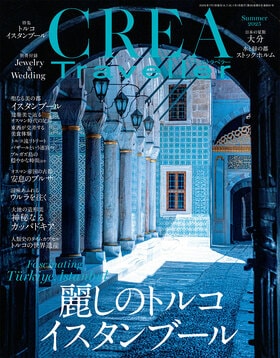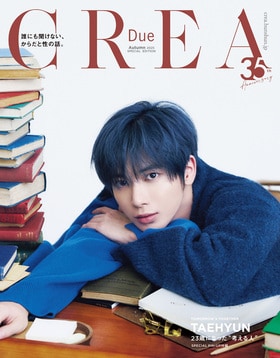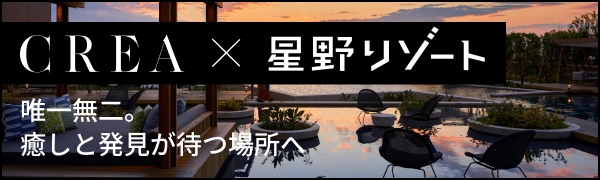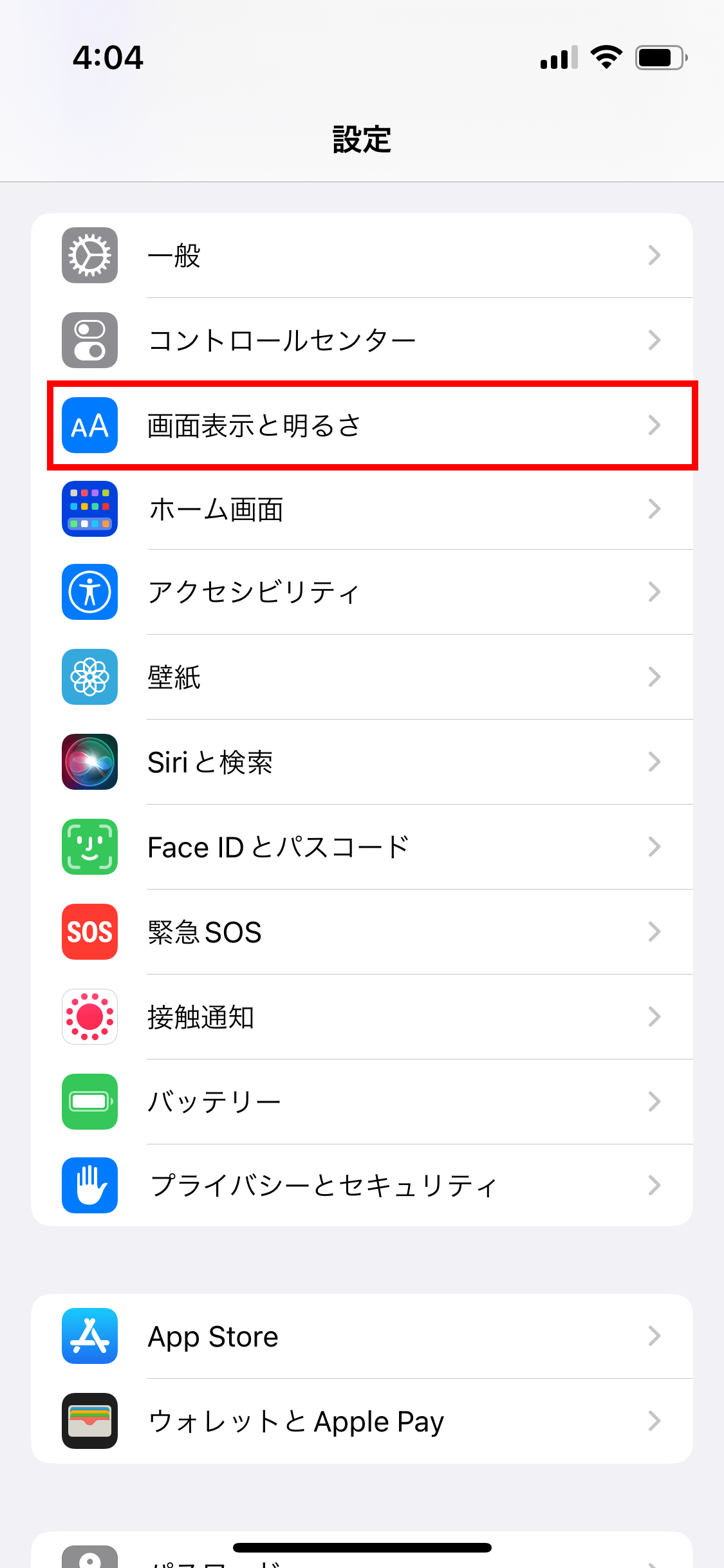
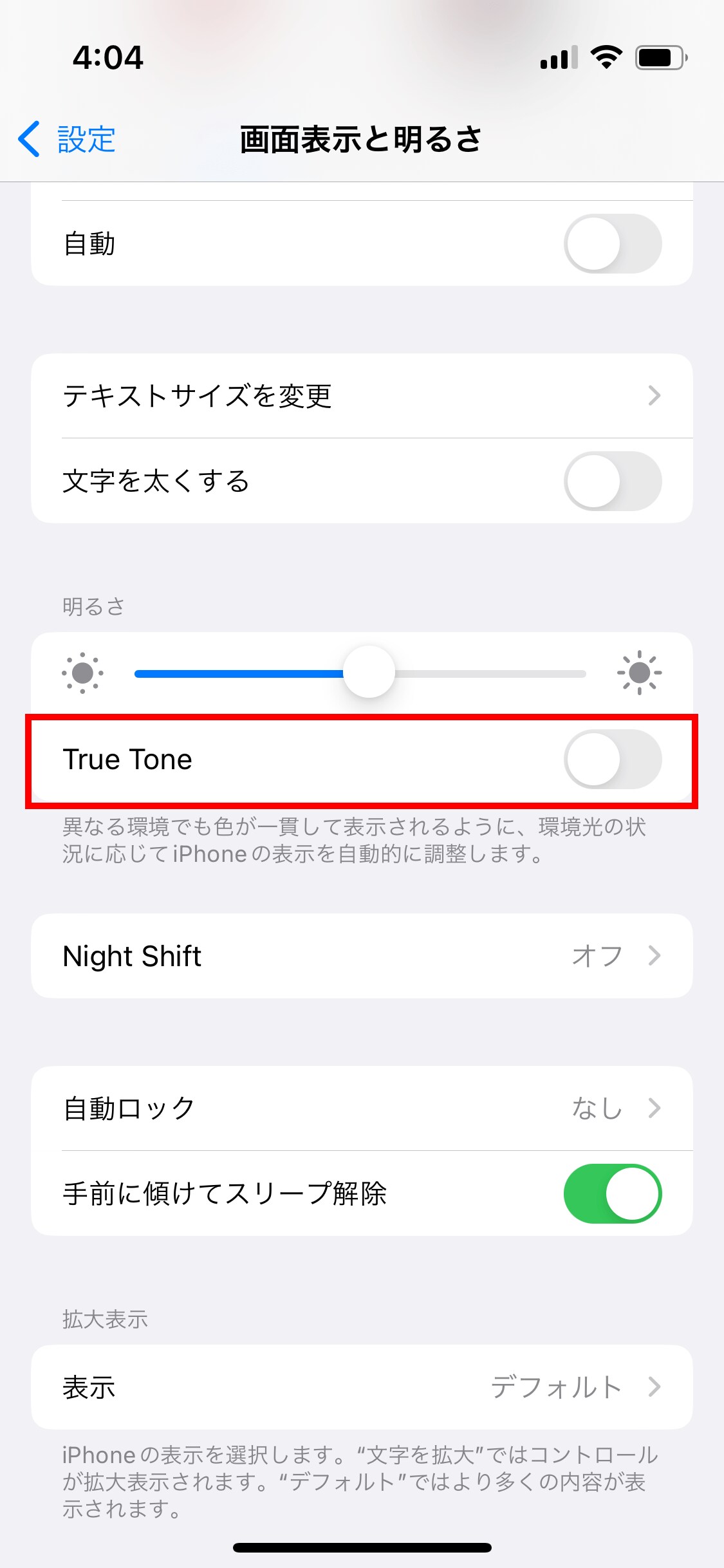
2、バッテリー残量を数字で表示してわかりやすくする
画面上にノッチがついた現行の多くのiPhoneでは、その左右のスペースが極狭なせいで、バッテリーの残量はパーセンテージで表示されず、電池アイコンの減りでしか表示されません。画面を下にスワイプすればパーセンテージで表示されるとはいえ、かつてのノッチのないiPhoneからは見やすさが一歩後退してしまっています。
もっともこれはiOS 15までのお話で、iOS 16から(一部機種ではiOS 16.1から)は、この電池アイコンの上に具体的な残量のパーセンテージを数字で表示できるようになりました。アイコンだけだと残量が10~20%程度違っていても見分けがつかないだけに、常時表示するようにしておいたほうが便利でしょう。まだiOS16を使っていない人は、この機会にアップデートを行っておきたいところです。
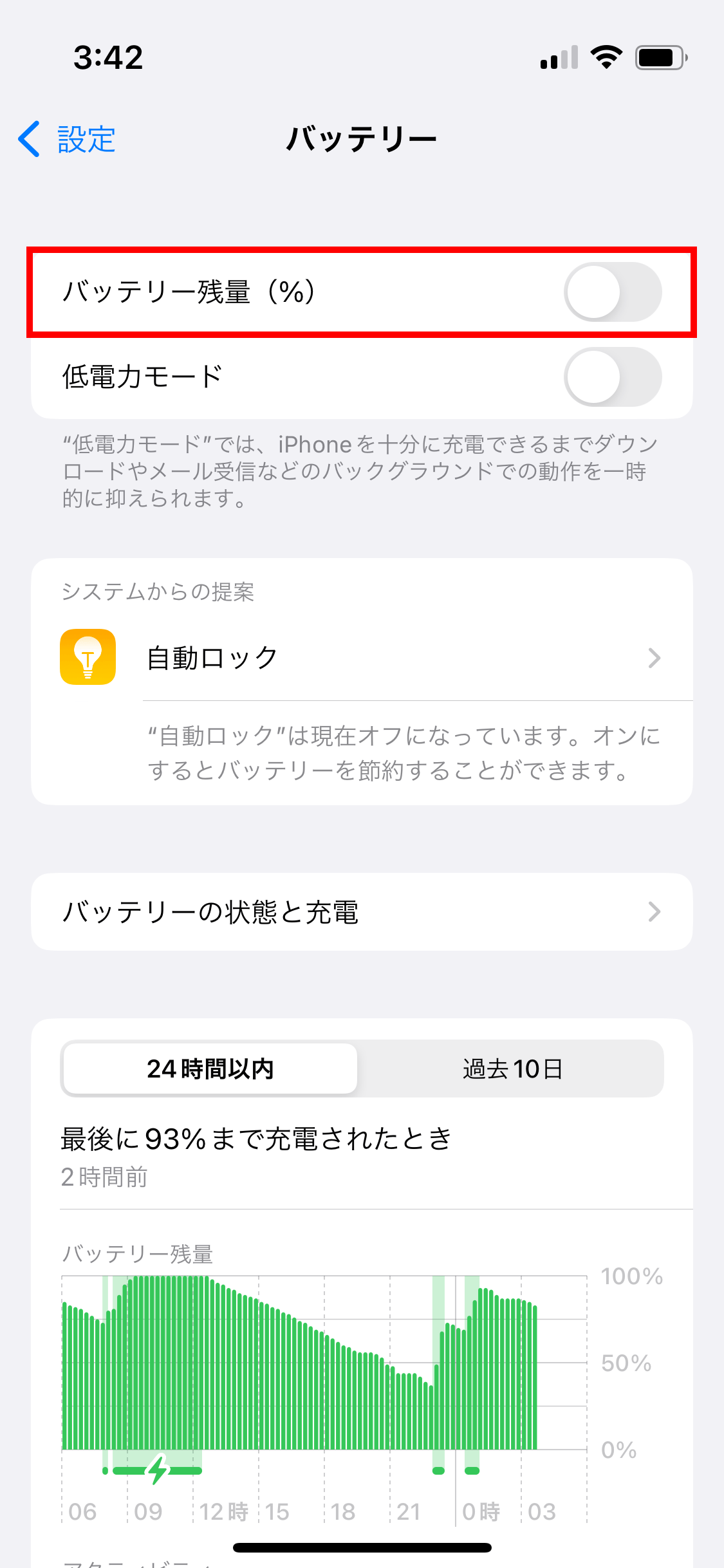
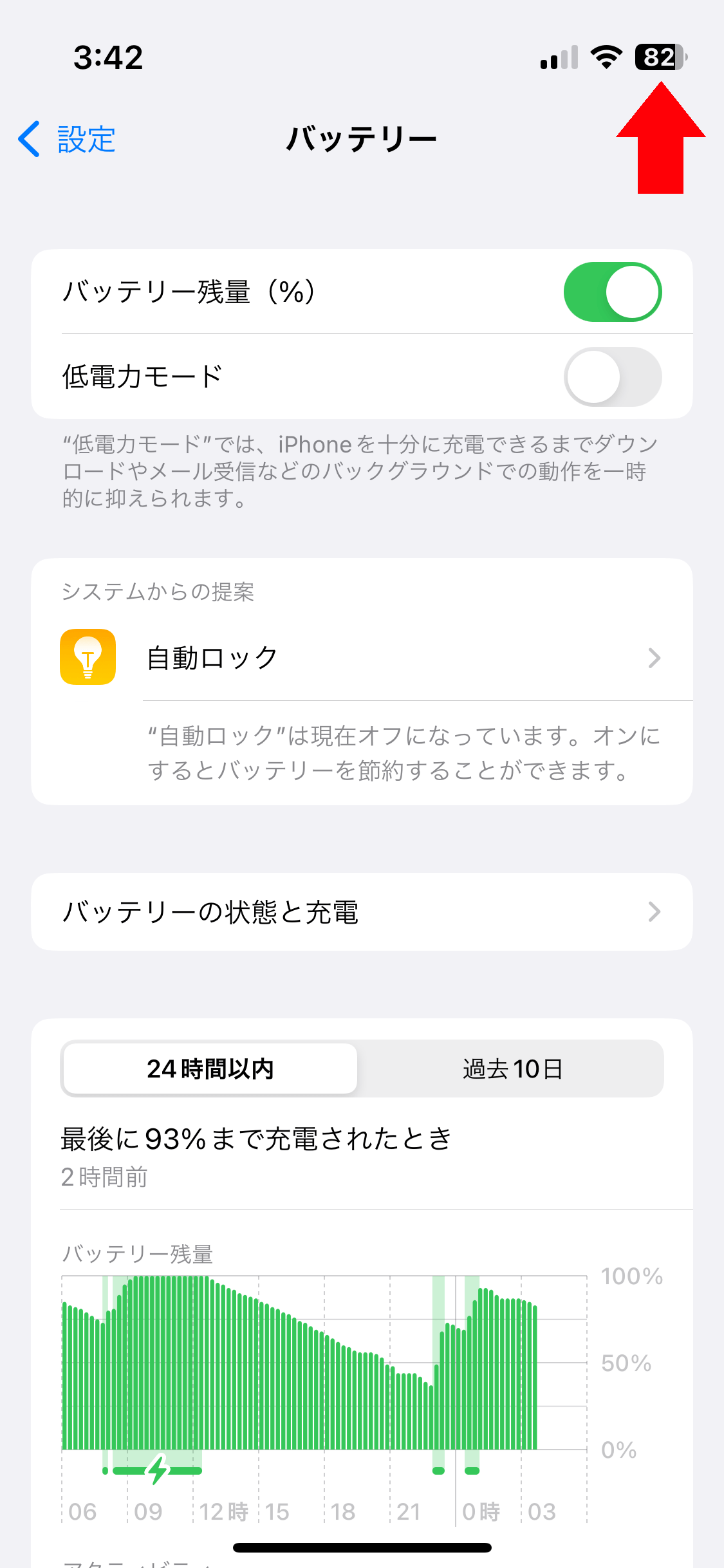
3、いつの間にか再度オンになるLive Photosを永久無効化する
写真を撮る時に前後1.5秒の動画を併せて記録する「Live Photos」は、カメラ画面の右上でオンとオフを切り替えますが、いったんオフにしても自動的にオンの状態に戻ってしまいます。オフにしたつもりが次の撮影時にまた動画が記録され、そのたびにかんしゃくを起こしている人もいるかもしれません。
このLive Photosを常時オフにする設定は、カメラの設定画面から行うのですが、これはiPhoneの中でもっとも分かりにくい設定のひとつです。というのも「Live Photos」という項目をオフにするのは「Live Photos機能を無効化する」という意味ではなく「Live Photosの設定がオフのまま保持されるのを無効化する」という意味だからです。つまり一般的に感じる「オン」と「オフ」の挙動があべこべになっているのです。
従ってLive Photosを無効のままにしておきたければ、ここをオン(=設定が保存される状態)にしたあと、カメラ画面右上のLive Photosアイコンをタップして斜線が入っている状態にします。これにより、ようやくLive Photosが永久に無効化できます。オフにしたつもりがうまくいかずあきらめていた人は、これらの手順を踏まえて、あらためてチャレンジしてみてください。
2023.01.23(月)
文=山口真弘